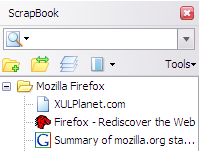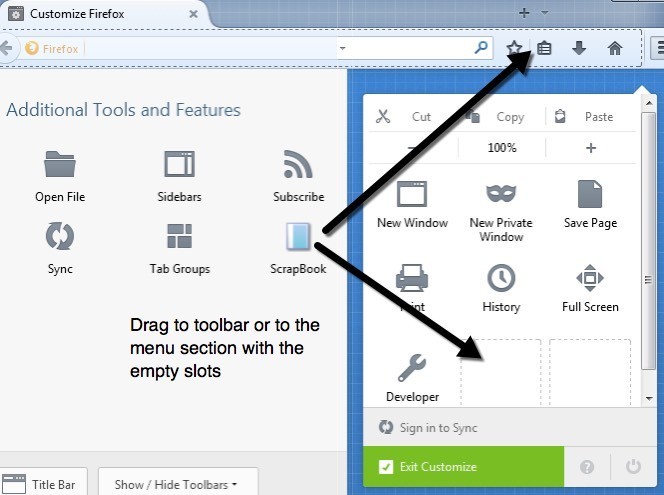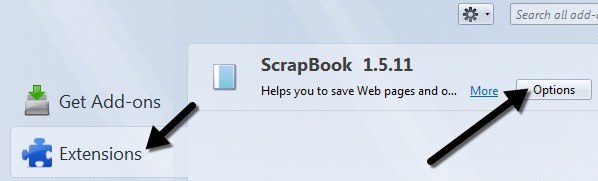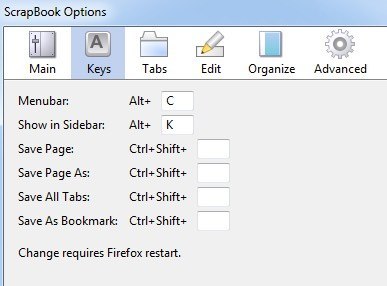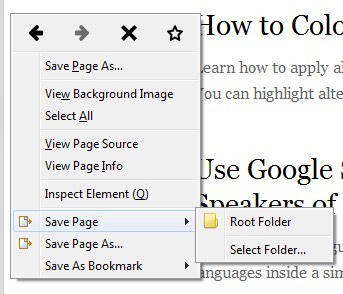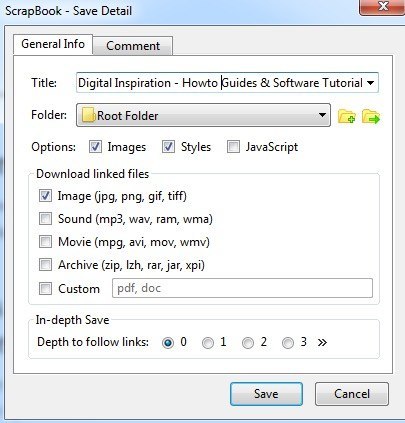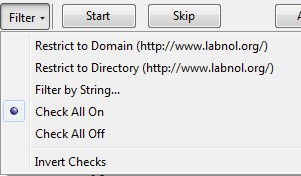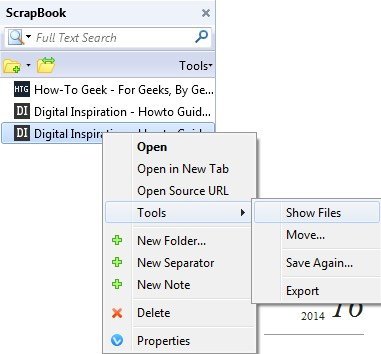Je třeba uložit webovou stránku nebo webové stránky, abyste je mohli zobrazit offline? Budete již delší dobu offline, ale budete chtít procházet své oblíbené webové stránky? Pokud používáte Firefox, existuje jeden doplněk Firefoxu, který může vyřešit váš problém.
ScrapBook je skvělé rozšíření Firefoxu, které pomáhá můžete ukládat webové stránky a organizovat je ve velmi snadné správě. Skvělá věc o tomto doplňku spočívá v tom, že je velmi lehká, rychlá, přesně ukládá místní kopii webové stránky téměř dokonale a podporuje více jazyků. Testoval jsem to na několika webových stránkách s množstvím grafiky a fantazií stylů CSS a byl překvapivě šťastný, že offline verze vypadala úplně stejně jako online verze.
ScrapBook můžete použít pro následující účely:
'znovu spustit nejnovější verzi Firefoxu, který je pro mne v33 z tohoto psaní, budete muset upravit některé nastavení, takže můžete používat ScrapBook správně. Ve výchozím nastavení se ikona ScrapBook nezobrazí nikde, takže jediný způsob, jak ji můžete použít, je, když klepnete pravým tlačítkem na webovou stránku. Přidejte tlačítko na panel nástrojů nebo do nabídky kliknutím pravým tlačítkem kdekoliv na panelu nástrojů a vyberte možnost Přizpůsobit.
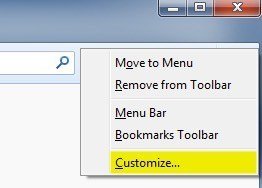 Na obrazovce Přizpůsobit se na levé straně zobrazí ikona programu ScrapBook. Pokračujte a přetáhněte je buď na panel nástrojů v horní části nebo do nabídky. Potom pokračujte a klikněte na tlačítko Exit Customize.
Na obrazovce Přizpůsobit se na levé straně zobrazí ikona programu ScrapBook. Pokračujte a přetáhněte je buď na panel nástrojů v horní části nebo do nabídky. Potom pokračujte a klikněte na tlačítko Exit Customize.
, můžete změnit nastavení doplňku. Můžete to udělat kliknutím na tlačítko nabídky vpravo nahoře (tři horizontální čáry) a klepnutím na Doplňky.
Nyní klikněte na Rozšířenía potom klikněte na tlačítko Možnostivedle doplňku ScrapBook.
Zde můžete změnit klávesové zkratky, místo, kde jsou data uložena, a další drobná nastavení.
Používání aplikace ScrapBook ke stažení stránek
Nyní se dostaneme do podrobností o skutečném používání programu. Nejprve načtěte webové stránky, na které chcete stahovat webové stránky. Nejsnazší způsob, jak spustit stahování, je klepnout pravým tlačítkem na libovolné místo na stránce a zvolit buď Uložit stránku, nebo Uložit stránku jakosměrem do dolní části nabídky. Tyto dvě možnosti jsou přidány službou ScrapBook.
Uložit stránku vám umožní vybrat složku a automaticky uložit aktuální stránku. Pokud chcete další možnosti, které obvykle provádím, klikněte na možnost Uložit stránku jako. Získáte další dialog, kde si můžete vybrat a vybrat si z mnoha možností.
Důležité oddíly jsou sekce Možnosti, Stáhnout související soubory-depth Save. Ve výchozím nastavení aplikace ScrapBook stáhne obrázky a styly, ale pokud web vyžaduje, aby fungoval správně, stačí přidat JavaScript.
Sekce Stažení odkazovaných souborů stačí stahovat propojené obrázky, ale také stahovat zvuky, filmy souborů, archivních souborů nebo zadání přesného typu souborů ke stažení. To je opravdu užitečná volba, pokud jste na webové stránce, která má spoustu odkazů na určitý typ souboru (dokumenty Word, PDF, atd.) A chcete rychle stáhnout všechny přidružené soubory.
Nakonec je volba Hloubková ukládání, jakým způsobem byste si měli stáhnout větší části webové stránky. Ve výchozím nastavení je nastavena na hodnotu 0, což znamená, že nebude následovat žádné odkazy na jiné stránky na webu nebo jakýkoli jiný odkaz. Pokud si vyberete jednu, stáhne aktuální stránku a vše, co je z této stránky propojeno. Hloubka 2 se stáhne z aktuální stránky, první propojené stránky a všech odkazů z 1. propojené stránky.
a objeví se nové okno a stránky se začnou stahovat. Budete chtít okamžitě stisknout tlačítko Pozastavita dovolte mi, abych vám řekl, proč. Pokud necháte aplikaci ScrapBook spustit, začne stahovat vše ze stránky, včetně veškerých věcí ve zdrojovém kódu, které mohou odkazovat na spoustu jiných webů nebo reklamních sítí. Jak vidíte na obrázku výše, mimo hlavní stránku (labnol.org) stahuje reklamy z googleadservices.com a něco z ctrlq.org.
Opravdu chcete, aby se reklamy zobrazovaly na webu během prohlížení offline? To také ztratí spoustu času a šířky pásma, takže nejlépe je stisknout Pause a pak kliknout na tlačítko Filtr.
Nejlepší dvě možnosti jsou Omezit na doménua Omezit na adresář. Obvykle jsou to stejné, ale na určitých místech se budou lišit. Pokud víte přesně, jaké stránky chcete, můžete dokonce filtrovat podle řetězce a zadat vlastní adresu URL. Tato volba je báječná, protože se zbavuje všech ostatních nevyžádaných stránek a stahuje pouze obsah ze skutečné webové stránky, na které se právě nacházíte, a nikoli ze sociálních médií, reklamních sítí atd.
Pokračujte a klikněte na Starta stránky se začnou stahovat. Čas stahování bude záviset na rychlosti připojení k internetu a přesně, kolik na webových stránkách stahujete. Tento doplněk funguje skvěle pro většinu webů a jediným problémem, kterým jsem narazil, je to, že na některých webech jsou adresy URL, které používají pro propojení s vlastním obsahem, absolutní adresy URL.
Problém s absolutními adresami URL je to, že když otevřete indexovou stránku ve Firefoxu offline a pokusíte se kliknout na některý z odkazů, pokusí se načíst z aktuální webové stránky a nikoli z lokální mezipaměti. V takových případech musíte ručně otevřít adresář pro stahování a otevřít stránky. Je to bolest a já jsem se to stalo jen na několika místech, ale k tomu dojde. Složku pro stahování můžete zobrazit kliknutím na tlačítko ScrapBook na panelu nástrojů a kliknutím pravým tlačítkem myši na stránku a volbou Nástroje- Zobrazit soubory.
V programu Průzkumník zoradit podle Typa pak posunout dolů na soubory s názvem Dokument HTML.
Pokud používáte Firefox a přesto chcete Chcete-li stahovat webové stránky do počítače, můžete také zkontrolovat software nazvaný WinHTTrack , který automaticky stáhne celý web pro pozdější procházení offline. WinHTTrack však využívá dostatek prostoru, takže se ujistěte, že máte dostatek volného místa na pevném disku.
Oba programy fungují dobře pro stahování celých webových stránek nebo pro stahování jednotlivých webových stránek. V praxi je stahování celé webové stránky téměř nemožné kvůli obrovskému počtu odkazů, které jsou generovány softwarem CMS, jako je WordPress, atd. Pokud máte nějaké dotazy, zadejte komentář. Užijte si!